
Einfaches Spiegeln des Bildschirms von Xiaomi auf den PC - Vollständige Anleitung [Aktualisiert]

"Nach dem Upgrade auf MIUI 11 wurde die Funktion "Drahtlose Anzeige" in "Cast" geändert. Ich kann das Wireless Display verwenden, bevor ich den Bildschirm mit Audio auf meinen PC streame, und die Qualität ist ziemlich gut ohne Verzögerung. Aber im Moment kann ich nicht einmal ein Gerät finden, auf das ich werfen kann. Kann mir jemand sagen, wie ich das beheben kann? Ich verwende LetsView als Empfänger auf meinem PC und lade die LetsView-App auf mein Telefon herunter. Ich kann es verwenden, um den Bildschirm meines Telefons auf den PC zu übertragen, aber kein Audio. Daher muss ich dies dringend in Xiaomi Note 3 MIUI 11 beheben. Vielen Dank im Voraus für Ratschläge und Anregungen."
- Xiaomi-Gemeinschaft
Die Bildschirmspiegelung von Xiaomi auf den PC ermöglicht es Ihnen, Filme zu genießen oder Papierkram auf einem größeren Bildschirm mit einem HD-Display zu erledigen. Angenommen, Sie sind ein erstmaliger Benutzer eines Xiaomi-Telefons. Es braucht Zeit, um herauszufinden, wie man Xiaomi auf einen PC spiegelt. In diesem Zusammenhang haben wir mehrere effektive Möglichkeiten gefunden, das Mi-Telefon mit einem PC zu verbinden und den Mi-Bildschirm ohne Verzögerung zu übertragen.

Teil 1. Unterstützt das Xiaomi-Telefon die Bildschirmspiegelung?
Teil 2. Wie übertrage ich den Xiaomi-Bildschirm mit Miracast auf den Fernseher?
Teil 3. Wie kann man Xiaomi auf den PC spiegeln?
Die Antwort ist ja. Fast alle Xiaomi-Smartphones, einschließlich Redmi-Modelle mit MIUI-Betriebssystem, verfügen über eine Bildschirmspiegelungs- oder Miracast-Funktion. Sie können die Funktion verwenden, um alles auf dem Bildschirm Ihres Xiaomi drahtlos auf einen unterstützten Fernseher oder Monitor zu übertragen.
Die Bildschirmspiegelungsfunktion wurde in MIUI 13 und späteren Versionen weiter optimiert. Jetzt können Sie Bildschirminhalte per Drag & Drop von einem Xiaomi-Telefon auf ein anderes Telefon oder einen anderen Fernseher streamen.
So spiegeln Sie Xiaomi drahtlos auf einen PC:
1. Öffnen Sie Einstellungen > Verbindung & Freigabe > Cast auf Ihrem Xiaomi-Telefon, und es erkennt automatisch Geräte unter derselben Wi-Fi-Netzwerkverbindung.
2. Stellen Sie sicher, dass Ihr PC mit demselben Wi-Fi-Netzwerk verbunden ist. Wählen Sie dann den Namen des PCs unter den verfügbaren Geräten aus, um das Mi-Telefon mit dem PC zu verbinden.
3. Wenn dies erfolgreich ist, wird der Bildschirm Ihres Telefons auf Ihrem PC angezeigt.
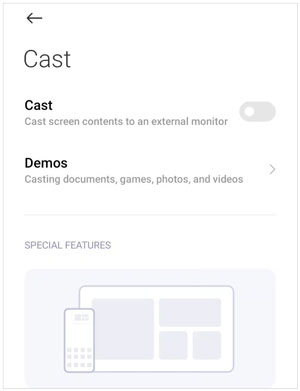
Weitere Informationen: Es ist einfach, Fotos von Mi Cloud auf ein Mobiltelefon zu übertragen , da Sie dieser Schritt-für-Schritt-Anleitung folgen können.
Mit dem integrierten Miracast-Tool können Sie auch ein Xiaomi-Telefon auf einen Fernseher in der Nähe übertragen, um Videos zu streamen oder die Nachrichten von einem großen Bildschirm aus anzusehen.
Führen Sie die Bildschirmspiegelung von Xiaomi auf einem Samsung-Fernseher durch:
1. Verbinden Sie Ihr Xiaomi-Telefon und Ihren Fernseher mit demselben Wi-Fi-Netzwerk.
2. Öffnen Sie die Einstellungen des Fernsehgeräts > aktivieren Sie Casting/Smart Mirroring/Wireless Display. Gehen Sie auf Ihrem Xiaomi-Telefon zu Einstellungen > Verbindung & Freigabe > Cast > klicken Sie auf Aktivieren.
3. Ihr Smartphone erkennt automatisch Geräte in der Nähe. Tippen Sie auf den Namen Ihres Fernsehers , wenn er in der Liste angezeigt wird, um das Xiaomi-Telefon mit dem Monitor zu verbinden.

Weiterlesen: Wie können Sie gelöschte Daten auf einem Android-Gerät ohne Computer wiederherstellen? Hier ist der Leitfaden als Referenz.
Dieser Teil umfasst sechs praktikable Apps, um Xiaomi auf dem PC zu spiegeln. Lesen Sie, um die optimale Wahl für die Bildschirmspiegelung von Xiaomi auf den PC zu finden.
Phone Screen Mirror ist die beste Bildschirmspiegelungs-App für PC und Android. Nach einigen Einstellungen können Sie die Xiaomi-PC-Verbindung starten, Ihr Telefon fernsteuern, mobile Spiele spielen, soziale Apps verwalten und Audio und Videos ohne Verzögerung in Konferenz-Apps streamen.
Die Highlights von Phone Screen Mirror:
Wie kann ich den Bildschirm meines Mi-Telefons auf meinem Laptop anzeigen?
1. Installieren Sie die Software auf Ihrem Computer und führen Sie sie aus. Wählen Sie dann die Registerkarte "Android Mirror".

2. Wenn Sie eine stabile Verbindung wünschen, wählen Sie bitte "USB-Verbindung" und verbinden Sie Ihr Mi-Telefon über ein Datenkabel mit dem Laptop.

3. Installieren Sie die Spiegelungs-App auf Ihrem Xiaomi-Telefon und aktivieren Sie die USB-Debugging-Funktion. Dann wird die Verbindung aufgebaut.
4. Sie haben das Mi-Telefon erfolgreich auf den PC gespiegelt. Danach können Sie Handyspiele genießen oder auf sozialen Plattformen auf einem größeren Bildschirm antworten.

Weiterführende Literatur:
Top 7 Möglichkeiten, das iPhone einfach auf das iPad zu spiegeln (neuestes Tutorial)
[Schritt-für-Schritt] Wie kann man iPhone/iPad im Jahr 2023 auf Windows 10 spiegeln?
LetsView ist eine kostenlose Bildschirmspiegelungs-App für den PC, mit der Sie alles vom Bildschirm Ihres Xiaomi Mi 11 auf einen Computer spiegeln können, einschließlich Streaming-Videos, On-Play-Spielen und dem Durchsuchen von Fotos. LetsView ist viel stabiler als die integrierte Miracast-Funktion und bietet ein großartiges Erlebnis bei der Bildschirmspiegelung von Xiaomi auf einen PC.
Wie spiegeln Sie Ihren Telefonbildschirm mit Ihrem Computerbildschirm auf MIUI 11?
1. Installieren Sie LetsView auf Ihrem Xiaomi-Telefon und -PC und führen Sie es aus.
2. Verbinden Sie beide Geräte mit demselben Wi-Fi-Netzwerk und warten Sie, bis Ihr Telefon Ihren Computer automatisch erkennt.
3. Tippen Sie auf Ihrem Telefon unter Verbindung > Telefonbildschirmspiegelung auf den Namen Ihres PCs > klicken Sie auf Jetzt starten, um mit der Spiegelung von Xiaomi auf den PC zu beginnen.

Ich schätze, du magst: Möchten Sie eine effiziente Möglichkeit, Daten von Huawei auf Xiaomi zu kopieren? Dann können Sie auf diese praktischen Methoden zurückgreifen.
Mi PC Suite ist eine App, die von Xiaomi entwickelt wurde, um Ihre Xiaomi-Daten zu verwalten, Dateien zwischen Telefon und PC zu übertragen und den Xiaomi-Bildschirm auf den PC zu spiegeln. Abgesehen davon können Sie auch Ihr Mi-Telefon sichern und wiederherstellen und einen Screenshot Ihres Geräts erstellen.
Wie bekomme ich Xiaomi auf meinen PC?
1. Installieren Sie die Mi PC Suite von der Xiaomi-Website auf Ihrem Computer.
2. Öffnen Sie die App und schließen Sie Ihr Xiaomi-Telefon über USB an den Computer an.
3. Warten Sie, bis das Programm Ihr Telefon erkennt, und installieren Sie die Treiber für die Verbindung. Danach werden die Telefondetails auf dem PC angezeigt.
4. Wählen Sie unten die Screencast-Option , um den Mi-Bildschirm auf den PC zu spiegeln.

Tipps: So übertragen Sie Daten auf 5 mögliche Arten von Mi zu Mi (bewährt)
Screen Stream Mirroring ist eine Screen-Mirroring-App mit den meisten Downloads im Google Play Store. Es erfordert keine Rooting-Berechtigungen auf Ihrem Telefon und überträgt den Telefonbildschirm per DNLA, Browser, Google Cast, Twitch-Chat-Vorschau usw. Darüber hinaus können Sie auch Audio streamen und ein Mikrofon verwenden, während Sie Xiaomi auf den PC spiegeln.
Starten Sie die Bildschirmspiegelung des Xiaomi 11T Pro auf einen PC:
1. Laden Sie das Tool aus dem Google Play Store auf Ihren Computer herunter.
2. Verbinden Sie Ihr Xiaomi-Telefon mit einem USB-Kabel mit dem PC und aktivieren Sie das USB-Debugging auf Ihrem Telefon.
3. Wenn das Telefon erkannt wird, klicken Sie auf dem Telefonbildschirm auf Dienst starten , um mit der Bildschirmspiegelung von Xiaomi auf den PC zu beginnen.
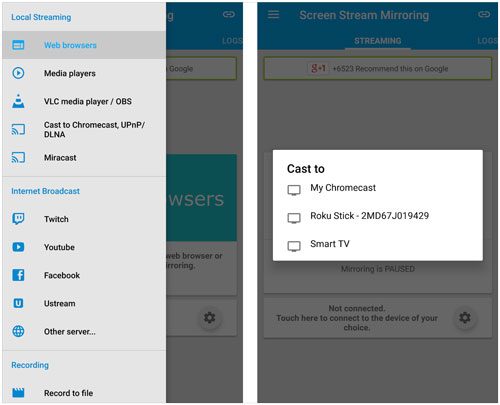
Weitere Informationen: Dies ist ein nützliches Tutorial zur Xiaomi-Datenwiederherstellungssoftware. Schauen wir es uns an.
Ein weiteres wettbewerbsfähiges Tool ist die Bildschirmspiegelung/-freigabe von Mobilgeräten auf den PC. Es spiegelt das Mi-Telefon auf einen PC oder Fernseher, indem es die IP-Adresse des Telefons verwendet.
Um die Details kennenzulernen, überprüfen Sie die folgenden Schritte.
1. Installieren und öffnen Sie die App auf Ihrem Telefon und PC.
2. Stellen Sie sicher, dass beide Geräte mit demselben Wi-Fi-Netzwerk verbunden sind.
3. Öffnen Sie einen Browser auf Ihrem PC und geben Sie die auf Ihrem Mi-Telefon angezeigte IP-Adresse ein.
4. Klicken Sie auf Ihrem Mobiltelefon auf Spiegelung starten .
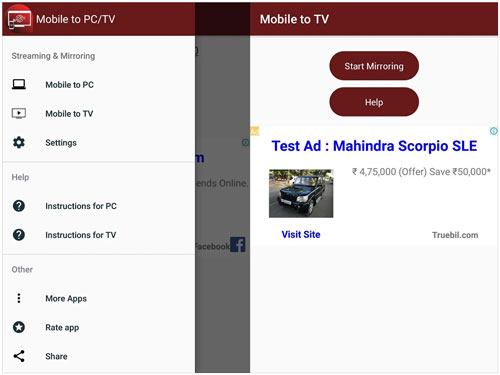
Der letzte Ausweg ist Scrcpy. Es funktioniert wie herkömmliche Bildschirmspiegelungs-Apps, und Sie müssen zuerst die Erweiterungsdatei auf Ihrem PC installieren.
So geht's:
1. Laden Sie den Scrcpy-Archivordner auf Ihren PC herunter und extrahieren Sie ihn.
2. Starten Sie die .exe Datei auf Ihrem Computer und verbinden Sie Ihr Xiaomi-Telefon mit dem PC.
3. Öffnen Sie Einstellungen > Über das Telefon > Entwickleroptionen > tippen Sie siebenmal auf Build-Nummer , um das USB-Debugging auf Ihrem Telefon zu aktivieren.
4. Führen Sie die .exe Datei erneut auf Ihrem PC aus und lassen Sie alle auf Ihrem Mi-Telefon empfangenen Nachrichten zu. Es spiegelt Ihren Xiaomi-Bildschirm auf einen PC.

Möchten Sie Xiaomi auf den PC spiegeln? Jetzt können Sie es mit den oben genannten Methoden frei machen. Da die integrierte Bildschirmspiegelungsfunktion von Xiaomi nicht stabil und weitgehend kompatibel ist, wird empfohlen, Screen Mirror auszuprobieren. Die beliebte App unterstützt das Spiegeln von allem, vom Bildschirm Ihres Telefons auf einen PC, z. B. Konferenz-Apps, Spiele, soziale Plattformen und Telefonmodelle.
Wenn Sie uns etwas mitteilen möchten, hinterlassen Sie bitte unten einen Kommentar.
Verwandte Artikel:
Wie kann man das iPhone mit kaputtem Bildschirm mühelos steuern? (6 bewährte Methoden)
Top 5 Samsung Fernbedienungs-Apps - Steuern Sie Samsung-Geräte aus der Ferne
Die 6 besten Android-Speichermanager-Apps: Verwalten und Freigeben von Android-Speicherplatz
Wie steuere ich das iPhone geschickt vom PC mit/ohne USB-Kabel?
Wählen Sie frei die beste Bildschirmspiegelungs-App für Android auf den PC
5 Apps, um ein iOS-Gerät in einen AirPlay-Empfänger zu verwandeln (aktualisiert)

 Bildschirm-Spiegel
Bildschirm-Spiegel
 Einfaches Spiegeln des Bildschirms von Xiaomi auf den PC - Vollständige Anleitung [Aktualisiert]
Einfaches Spiegeln des Bildschirms von Xiaomi auf den PC - Vollständige Anleitung [Aktualisiert]